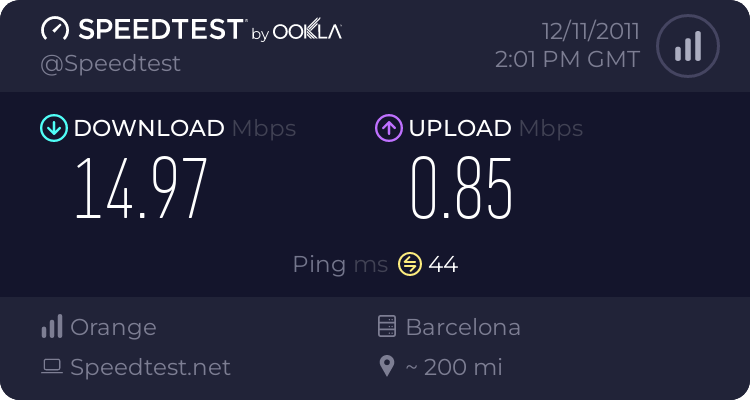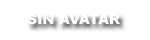subida y bajada que tenemos en nuestra linea adsl con vistas a usarlo
como referencia para saber quién hace de hosts en las próximas partidas y
ver si mejora la conexión en dichas partidas, para quien no sepa lo que
tiene contratado, puede hacer un test de velocidad desde su pc en http://www.speedtest.net/
De todas formas, creo que lo mejor es hacer el test directamente desde la PS3 en
ajustes de red, donde se puede hacer una prueba de velocidad y nos dirá
la subida y la bajada, os pido que por favor pongais el resultado de
ese test de la PS3, pero para quien no sepa como hacerlo pues que ponga
el de la web.
Como consejo personal para mejorar vuestra
conexiones, os recomiendo conectar la ps3 siempre por cable al router
(esto es muy importante para mejorar la conexión), y es bueno tener
activado tanto en la PS3 como en el router la opción uPNP, esta opción
sirve para que el router permita a la PS3 abrir automáticamente los
puertos del router que necesite.
Colaboremos todos en hacer esta lista por el bien de las próximas carreras, gracias a todos.
Nota
(15/01/11): Para activar uPNP en la PS3 es tan sencillo como entrar en
ajustes de red, ajustes personalizados, e ir dandole a siguiente hasta
que nos pregunte por el uPNP, le damos a activar y continuamos hasta el
final.
Para activar uPNP en el router depende de cada router,
básicamente la idea es entrar en el router poniendo su IP en internet
explorer (generalmente http://192.168.1.1)
y entrando en la configuración (telefonica normalmente tiene 1234 tanto
como usuario como contraseña del router) y trasteamos la configuración
hasta que encontremos la opción de uPNP, cosa que activaremos.
Recomiendo no tocar otras cosas a quien no sepa lo que hace, también
aviso que los expertos no recomiendan activar el uPNP porque podría
faciliar el ataque de algún hacker, etc, etc.
ACTIVACIÓN DE UPnP
Mediante esta configuración generalizada para todos los routers, activaremos el UPnP para pasar de NAT3 a NAT2 en nuestra PS3 sin necesidad de abrir puertos y mejoraremos nuestras conexiones.
Hola amigos, dado la demanda que hay, he decidido acelerar el paso y haceros este mini tutorial que seguramente servira a no tener errores de conexion o no oir por el micro a algunos compañeros. Principalmente se ha preparado por petición de Francisco, pero la verdad es que puede servir para muchos de vosotros dado que los menus en los router no difieren mucho de este.
No hace falta abrir puertos para un buen funcionamiento
En primer instancia entrar en el router para ello poner 192.168.1.1 en la barra de vuestro navegador como indica la imagen
Os saldra una nueva ventana como esta o parecida
Debereis meter los datos que os suministro vuestro proveedor de la linea de telefono, a veces segun la compañia es 1234 tanto en usuario como en contraseña. Explicare en otro tutorial como cambiarla si alguien lo solicita
Al introducir los datos en la pagina del navegador os aparecera lo siguiente
Despues le picais como se indica en la siguiente imagen

En casi todos los routers el menu es parecido asi que no creo que cambie demasiado. En este caso esta hecho con un Comtrend que es el que tengo yo jejejejje.
Al picar en Advance Setup se os abrira un submenu donde teneis que seleccionar LAN, como indico en la siguiente imagen
Y ya seleccionais Enable UPnP, en principio con esto deberia ser suficiente Si cambiais la ip address que os indico, no olvideis que para poder volver a entrar en el router tendreis que indicar el que habeis puesto. Los valores que se pueden poner es de 1 hasta 256. Lo de limitar el numero de ordenadores que se pueden conectar al router es una tonteria, pero bueno si se refuerza con la conexion solo de las mascaras que hayamos introducido en el router es bastante provechoso, esto lo explicare otro dia.
IMPORTANTE, no olvideis grabar

Bueno amigos espero que os sirva a algunos de vosotros que mi tiempecillo me ha llevado jejejejj
Cualquier pregunta que os pueda resolver lo hare gustosamente.
Salu2












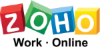






 Campeón F2
Campeón F2 

 por Alexi26 Dom 11 Dic 2011, 14:18
por Alexi26 Dom 11 Dic 2011, 14:18

 Campeón GT2
Campeón GT2 







 Subcampeón F5
Subcampeón F5